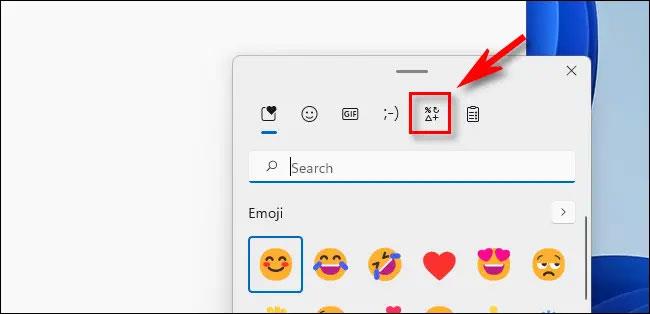Želite vtipkati dolg pomišljaj »—«, imenovan em pomišljaj na vašem računalniku z operacijskim sistemom Windows ali Mac, vendar ga sploh ne najdete na tipkovnici, kaj torej storiti? Ugotovimo spodaj.
Kaj je em dash?
Pomišljaj (-) je posebna vrsta pomišljaja, daljši od običajnega pomišljaja (-) in se v glavnem uporablja za zamenjavo vejice, dvopičja ali oklepaja glede na kontekst. Pomišljaji Em bodo pomagali, da bo pogovor ali besedilo postalo bolj živo glede na kontekst, hkrati pa bo ohranil tok stavka.
Tudi izvor imena "ti" je razmeroma zapleten. Izhaja iz izraza v fizičnem tisku, kjer je »em« v bistvu največja višina, ki jo lahko ima posamezna črka v pisavi pri trenutni velikosti.
Kako vtipkati pomišljaj v sistemu Windows
V sistemih Windows 10 in 11 je na voljo nekaj različnih načinov za vnos pomišljaja. Tukaj sta dva najlažja načina:
- Alt + 0151 : s tipkovnico z namensko številsko ploščico se prepričajte, da je Num Lock vklopljen. Nato pridržite tipko Alt in na številčni tipkovnici hitro vnesite številke 0151. Ko spustite tipko Alt, se prikaže pomišljaj.
- Uporabite meni Emoji : Najprej odprite meni Emoji tako, da na tipkovnici pritisnete Windows + pika (“.”). Ko se prikaže meni, kliknite gumb z ikono, ki je v sistemu Windows 10 videti kot velika začetnica in v sistemu Windows 11 kot štirje majhni vijugasti znaki. V meniju Emoji se pomaknite navzdol in na seznamu izberite pomišljaj em.
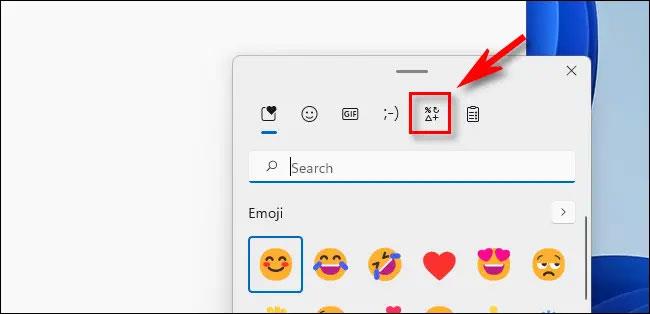
Kako vtipkati em dash na Macu
Tudi vnos pomišljajev v Mac je zelo preprost. V besedilnem polju morate samo pritisniti kombinacijo tipk Shift + Option + znak minus ("-") na tipkovnici. Takoj se prikaže pomišljaj.
Upam, da vam bo ta članek koristen.